Một trong những cách tốt nhất để giới thiệu tác phẩm của bạn với người khác là thông qua một trang web. Bạn sẽ tìm thấy nhiều lựa chọn để tạo một trang web như vậy và một trong số đó là Adobe Portfolio.
Adobe Portfolio có thể là một công cụ mạnh mẽ để xây dựng website nếu được sử dụng đúng cách.
Adobe Portfolio là gì?
Adobe Portfolio là một dịch vụ xây dựng trang web. Đây là một trong nhiều nền tảng trực tuyến của Adobe được thiết kế để giúp các nhà quảng cáo phát triển sự hiện diện của mình trên mạng và có được nguồn cảm hứng. Behance là một tính năng khác mà bạn nên cân nhắc khi đăng ký.
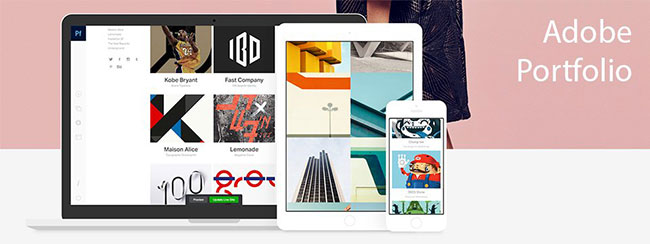
Việc sử dụng Adobe Portfolio được miễn phí, miễn là bạn đã đăng ký gói Creative Cloud. Mức giá sẽ phụ thuộc vào đăng ký bạn chọn; bạn có thể chọn sử dụng tất cả các ứng dụng của Adobe với giá $39,99 mỗi tháng hoặc nếu muốn tiết kiệm chi phí hơn, hãy chọn một ứng dụng riêng lẻ hoặc Photography Plan.
Bạn có thể làm gì với Adobe Portfolio?
Bây giờ, hãy tiếp tục xem bạn có thể làm gì với công cụ này. Dưới đây là 3 cách bạn có thể sử dụng Adobe Portfolio để mang lại lợi ích cho mình.
1. Xây dựng một trang web hoàn chỉnh
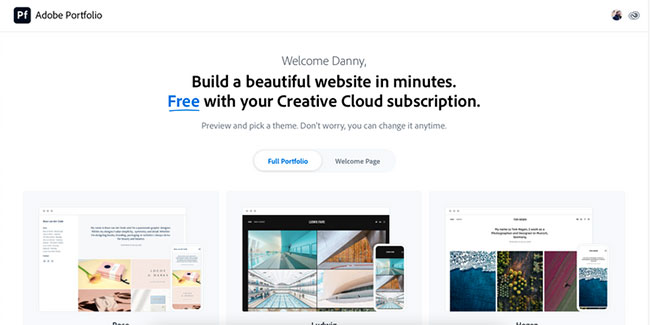
Nếu bạn muốn xây dựng một trang web hoàn chỉnh với ít công việc thủ công nhất có thể, Adobe Portfolio là một trong những lựa chọn tốt nhất cho bạn. Với giải pháp này, bạn có thể phát triển các trang portfolio khác nhau nêu bật các dự án yêu thích của mình, cùng với việc liên kết đến bất kỳ trang bên ngoài nào mà bạn có thể có.
Với Adobe Portfolio, bạn cũng có thể thêm một trang liên hệ đơn giản và tạo các bộ sưu tập trang con để giúp người khác điều hướng trang web của bạn dễ dàng hơn.
Một điều đáng chú ý là Adobe Portfolio sẽ cung cấp cho bạn một domain “.myportfolio.com” mặc định. Tuy nhiên, nếu bạn muốn làm cho trang web của mình trông chuyên nghiệp hơn, bạn có thể mua một domain.
Đi tới Settings > Domain Name > Purchase a domain để thực hiện việc này. Ngoài ra, nếu đã có domain, bạn có thể chọn Connect your domain và làm theo hướng dẫn.
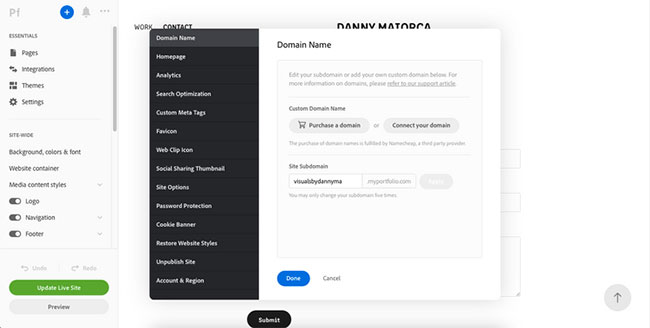
2. Tạo một trang chào mừng đơn giản
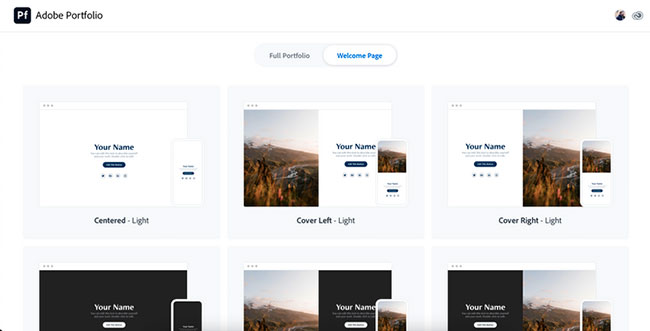
Nếu bạn đang trong giai đoạn đầu phát triển website trực tuyến của mình với tư cách là một nghệ sĩ, thì việc xây dựng một trang web hoàn chỉnh có thể khiến bạn hơi nản lòng. Trong một số trường hợp, bạn có thể chọn không thực hiện hành động vì bạn cảm thấy mình còn quá nhiều việc phải làm.
Nếu bạn không chắc nên bắt đầu từ đâu, tốt nhất là bạn nên tạo một landing page đơn giản. Adobe Portfolio cho phép bạn làm điều này mà không gặp vấn đề gì; khi bạn tạo trang web của mình, hãy nhấp vào tab Welcome Page và cuộn xuống để chọn theme yêu thích.
Với trang chào mừng của mình, bạn có thể giới thiệu ngắn gọn về bản thân và thêm ảnh, cùng với các liên kết mạng xã hội của bạn. Từ đây, bạn có thể xây dựng trang web của mình khi cảm thấy sẵn sàng.
3. Tích hợp Portfolio với các sản phẩm khác của Adobe
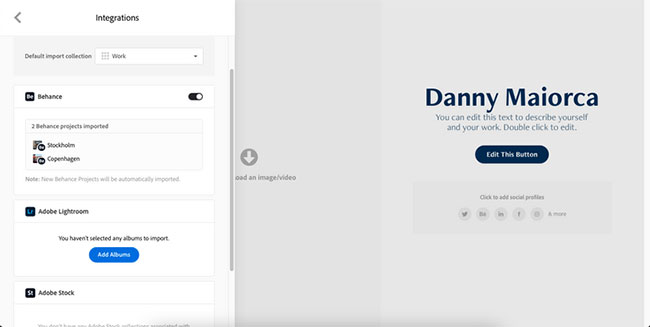
Một trong những điều khó chịu nhất khi tạo một trang web là có thể mất nhiều thời gian để nhập và upload lên nội dung của bạn. Rất may, Adobe đã giảm bớt sự trở ngại này với Portfolio.
Khi tạo trang web với Adobe Portfolio, bạn có thể sử dụng nền tảng này cùng với một số sản phẩm khác của Adobe. Ví dụ, bạn có thể nhập album từ Lightroom và tích hợp cả Behance. Nếu sử dụng Adobe Stock, bạn cũng có thể tích hợp phần mềm này với profile của mình.
Để thực hiện việc trên, hãy nhấp vào tab Integrations. Để sử dụng Portfolio với Behance, hãy bật nút chuyển đổi ở trên cùng. Và nếu bạn muốn nhập album từ Lightroom, hãy nhấp vào Add Albums thay thế.
 Công nghệ
Công nghệ  AI
AI  Windows
Windows  iPhone
iPhone  Android
Android  Học IT
Học IT  Download
Download  Tiện ích
Tiện ích  Khoa học
Khoa học  Game
Game  Làng CN
Làng CN  Ứng dụng
Ứng dụng 


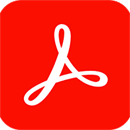

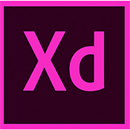



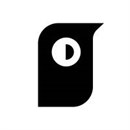

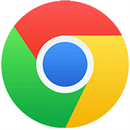
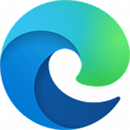

 Linux
Linux  Đồng hồ thông minh
Đồng hồ thông minh  macOS
macOS  Chụp ảnh - Quay phim
Chụp ảnh - Quay phim  Thủ thuật SEO
Thủ thuật SEO  Phần cứng
Phần cứng  Kiến thức cơ bản
Kiến thức cơ bản  Lập trình
Lập trình  Dịch vụ công trực tuyến
Dịch vụ công trực tuyến  Dịch vụ nhà mạng
Dịch vụ nhà mạng  Quiz công nghệ
Quiz công nghệ  Microsoft Word 2016
Microsoft Word 2016  Microsoft Word 2013
Microsoft Word 2013  Microsoft Word 2007
Microsoft Word 2007  Microsoft Excel 2019
Microsoft Excel 2019  Microsoft Excel 2016
Microsoft Excel 2016  Microsoft PowerPoint 2019
Microsoft PowerPoint 2019  Google Sheets
Google Sheets  Học Photoshop
Học Photoshop  Lập trình Scratch
Lập trình Scratch  Bootstrap
Bootstrap  Năng suất
Năng suất  Game - Trò chơi
Game - Trò chơi  Hệ thống
Hệ thống  Thiết kế & Đồ họa
Thiết kế & Đồ họa  Internet
Internet  Bảo mật, Antivirus
Bảo mật, Antivirus  Doanh nghiệp
Doanh nghiệp  Ảnh & Video
Ảnh & Video  Giải trí & Âm nhạc
Giải trí & Âm nhạc  Mạng xã hội
Mạng xã hội  Lập trình
Lập trình  Giáo dục - Học tập
Giáo dục - Học tập  Lối sống
Lối sống  Tài chính & Mua sắm
Tài chính & Mua sắm  AI Trí tuệ nhân tạo
AI Trí tuệ nhân tạo  ChatGPT
ChatGPT  Gemini
Gemini  Điện máy
Điện máy  Tivi
Tivi  Tủ lạnh
Tủ lạnh  Điều hòa
Điều hòa  Máy giặt
Máy giặt  Cuộc sống
Cuộc sống  TOP
TOP  Kỹ năng
Kỹ năng  Món ngon mỗi ngày
Món ngon mỗi ngày  Nuôi dạy con
Nuôi dạy con  Mẹo vặt
Mẹo vặt  Phim ảnh, Truyện
Phim ảnh, Truyện  Làm đẹp
Làm đẹp  DIY - Handmade
DIY - Handmade  Du lịch
Du lịch  Quà tặng
Quà tặng  Giải trí
Giải trí  Là gì?
Là gì?  Nhà đẹp
Nhà đẹp  Giáng sinh - Noel
Giáng sinh - Noel  Hướng dẫn
Hướng dẫn  Ô tô, Xe máy
Ô tô, Xe máy  Tấn công mạng
Tấn công mạng  Chuyện công nghệ
Chuyện công nghệ  Công nghệ mới
Công nghệ mới  Trí tuệ Thiên tài
Trí tuệ Thiên tài